- ログインIDとパスワードに加えて追加の認証を行うことで、セキュリティを強化する仕組み
- 不正なアクセスや第三者によるなりすましを防ぎ、アカウントの安全性を高めることが目的
- 認証方法としては、携帯電話へのSMS送信、専用アプリによるワンタイムパスワード生成、指紋や顔などの生体認証などがある

もっとくわしく知りたい人は続きをどうぞ!
2段階認証をわかりやすく
2段階認証をわかりやすく説明すると
2段階認証の主な目的は、万が一IDとパスワードが第三者に漏洩した場合でも、そのアカウントへの不正な侵入を阻止することにある。基本的な考え方として、最初の認証(通常はIDとパスワードのような「知識情報」)に加えて、別の認証要素を要求する点が挙げられる。この追加の要素は、「所有情報」(例えばスマートフォンやICカードなど)や「生体情報」(指紋や顔認証など)であることが一般的だ。
最初の認証段階が突破されたとしても、第二の認証段階が文字通り壁となり、第三者はアカウントの奥深くまで侵入することが極めて難しくなる。これは、単にセキュリティ強度を二倍にするというだけでなく、不正アクセスに対する多層的な防御を築くという点で非常に有効。
ただし、注意しておきたい点として、2段階認証はあくまで認証の「段階の数」を増やしたものであり、必ずしも異なる「要素」を組み合わせるわけではない。例えば、パスワードを入力した後、秘密の質問に答えるという方式は、どちらも「知識情報」という同じ要素に基づいているため、2段階認証ではあるものの、より強固なセキュリティが期待できる「2要素認証」(異なる種類の要素を組み合わせる認証)とは区別される。しかし、要素の種類に関わらず、認証を二段階にすることで、一段階の認証よりもセキュリティが向上することは確か。
2段階認証とは わかりやすい例
日常生活での2段階認証
日常生活においても、2段階認証、あるいはそれに近い仕組みは広く利用されている。例えば、銀行のATMでお金を引き出す際には、キャッシュカードという「所有要素」と、暗証番号という「知識要素」の両方が必要となる。これは、まさに2要素認証の典型的な例と言える。もし仮にキャッシュカードを紛失して第三者の手に渡ったとしても、暗証番号が分からなければお金を引き出すことはできない。同様に、暗証番号が知られても、キャッシュカードがなければ操作は不可能。
クレジットカードの決済においても、カードの提示(所有要素)に加えて、暗証番号の入力(知識要素)が求められる場合がある。これも、不正利用を防ぐための2要素認証の一例。
近年では、スマートフォンの普及に伴い、アプリのログイン時にも2段階認証が導入されるケースが増えている。例えば、IDとパスワードを入力した後、スマートフォンに登録された指紋や顔による認証(生体要素)を求めるアプリがある 。これは、知識要素と生体要素を組み合わせた2要素認証と言える。
また、オンラインバンキングのサービスでは、ログイン後に振込などの重要な取引を行う際に、SMSで送信されるワンタイムパスワードの入力が求められることが多い。これは、ID・パスワード(知識要素)に加えて、SMSを受信できるスマートフォン(所有要素)が必要となるため、2要素認証に該当する。このように、私たちの日常生活の様々な場面で、セキュリティを高めるための多段階または多要素の認証が活用されている。
ITにおける2段階認証
ITの世界では、2段階認証はさらに多様な形で利用されている。多くのWebサイトやSNSで採用されているのが、IDとパスワードを入力した後、登録された携帯電話番号にSMSで送信される認証コードを入力する方法。これは、知識要素(ID・パスワード)と所有要素(SMSを受信できる携帯電話)を組み合わせた、一般的な2要素認証の形態。
メールアカウントへのログインにおいても、同様の仕組みが採用されている場合がある。IDとパスワードに加えて、事前に設定した秘密の質問に答えたり、登録されたメールアドレスに送信された認証コードを入力したりする方法も2段階認証の一種。
よりセキュリティを高めるために、専用の認証アプリ(Authenticatorアプリなど)を利用するケースも増えている。これらのアプリは、一定時間ごとに自動的に新しいワンタイムパスワードを生成し、ユーザーはログイン時にID・パスワードと、このアプリが生成したパスワードを入力する。これは、知識要素と所有要素(認証アプリがインストールされたデバイス)による2要素認証となる。
クラウドサービス(Microsoft 365, Google Workspaceなど)へのアクセスでは、ID・パスワードに加えて、指紋認証や顔認証といった生体認証を利用する例も一般的になってきた。これは、知識要素と生体要素を組み合わせた2要素認証であり、利便性とセキュリティの高さを両立している。
オンライン決済サービス(PayPay, Amazonなど)では、決済を行う際に、追加のパスワード入力や、スマートフォンアプリによる承認、あるいは生体認証を求めることで、不正な決済を防いでいる。
企業向けのシステムにおいては、ID・パスワードに加えて、社員証などのICカード(所有要素)を必要とする場合や、USB型のセキュリティトークンを利用するケースもある。
2段階認証の認証方法と特徴
| 認証方法 | 説明 | メリット | デメリット |
| SMS認証 | 登録された電話番号にSMSで認証コードを送信し、それを入力する | 多くのサービスで利用可能、設定が比較的容易 | SMSが届かない場合や、SMS機能がない場合は利用できない |
| メール認証 | 登録されたメールアドレスに認証コードやワンタイムパスワードを送信し、それを入力またはURLをクリックする | SMSが利用できない場合でも利用可能 | メールの受信遅延や、メールアカウントが乗っ取られた場合は危険 |
| 認証アプリ | スマートフォンなどの専用アプリが一定時間ごとにワンタイムパスワードを生成し、それを入力する | オフラインでも利用可能、セキュリティが高い | 事前にアプリのインストールと設定が必要、機種変更時の移行が煩雑な場合がある |
| 生体認証 | 指紋、顔、声、虹彩などの生体情報を用いて認証する | パスワードを覚える必要がない、なりすましが困難 | 事前に情報の登録が必要、環境によっては認証精度が低い場合がある |
| セキュリティトークン | 物理的な小型デバイスがワンタイムパスワードを生成し、それを入力する | 専用デバイスが必要なためセキュリティが高い | デバイスの紛失や故障のリスクがある |
| 音声通話認証 | 登録された電話番号に自動音声で認証コードを伝える | 視覚障碍者にも利用しやすい | 周囲の音がうるさい環境では聞き取りにくい場合がある |
| 秘密の質問 | 事前に登録した質問に対して正しい回答を入力する | 設定が比較的容易 | 質問と回答が推測されやすい場合がある |
2段階認証についてのよくある質問
- Q2段階認証は必ず設定すべき?
- A
セキュリティを高めるために、2段階認証は強く推奨される。特に、個人情報やクレジットカード情報など、重要な情報や金銭を扱うアカウントにおいては、不正アクセスによる被害を未然に防ぐために、設定することがほぼ必須と言える 。
- Q2段階認証を設定できる認証方法にはどのようなものがある?
- A
2段階認証で利用できる認証方法は多岐にわたり、サービスによって提供されるものが異なる。主なものとしては、SMS認証、メール認証、専用の認証アプリ、指紋や顔などの生体認証、物理的なセキュリティトークンなどが挙げられる 。
- Q2段階認証を設定するとログインが面倒になる?
- A
確かに、ログインの際に一手間増えることは事実。しかし、そのわずかな手間によって、アカウントのセキュリティが格段に向上することを考慮すれば、その価値は十分にあると言える。多くのサービスでは、頻繁に利用するデバイスを「信頼できるデバイス」として登録することで、毎回認証コードの入力を求められないようにする機能も提供されている 。
- Qスマートフォンを紛失した場合、ログインできなくなる?
- A
スマートフォンを紛失した場合に備えて、事前に複数の認証方法を設定しておくことや、リカバリーコード(復旧コード)が発行される場合はそれを安全な場所に保管しておくことが重要である 。また、各サービスにはアカウント復旧のための手順が用意されているため、万が一の際には各サービスのヘルプページを確認する必要がある。
- Q2段階認証と2要素認証は何が違うの?
- A
2段階認証は、認証のプロセスが2つの段階に分かれていることを指し、同じ認証要素(例えば知識要素であるパスワードと秘密の質問)を2回使用する場合も含まれる 1。一方、2要素認証は、認証の際に異なる種類の認証要素(知識情報、所有情報、生体情報のうち2つ以上)を組み合わせる方式を指す 1。一般的に、2要素認証の方がより強固なセキュリティを提供すると考えられている 2。
- Q認証アプリとは何ですか?どこで入手できますか?
- A
認証アプリは、スマートフォンやタブレットなどのモバイルデバイスにインストールして使用するアプリケーションで、ワンタイムパスワードを生成する機能を持つ。このパスワードは一定時間ごとに更新され、2段階認証の際の追加のセキュリティコードとして利用される。Google Authenticator、Microsoft Authenticatorなどが代表的な認証アプリであり、各アプリストア(Apple App Store、Google Playストアなど)で「認証アプリ」と検索することで入手できる。
- Qアカウントへのログイン時に毎回、2段階認証コードを入力する必要がありますか?
- A
セキュリティの観点からは、サインインするたびに2段階認証コードを入力することが推奨される。しかし、多くのサービスでは、信頼できるデバイスとして登録した端末からのログインに対しては、2段階認証を省略できる設定を提供している場合がある。ただし、セキュリティをより重視する場合は、毎回認証を求める設定にしておく方が望ましい。
2段階認証まとめ
- 2段階認証は、ID・パスワードに加えてもう一つの認証ステップを設けることで、不正ログインのリスクを大幅に低減するセキュリティ対策である
- SMS認証、認証アプリ、生体認証など、様々な方法があり、利用するサービスや個人の環境に合わせて選択できる
- オンラインサービスの利用が拡大する現代において、2段階認証はアカウントを安全に保つための重要な手段であり、積極的に活用することが推奨される

2段階認証について理解は深まりましたか?もしこの記事が少しでもお役に立てたなら、ぜひコメントで感想や疑問点を教えてください。あなたの声が、今後の記事作成のヒントになります。
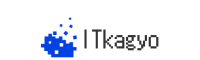



コメント